Универсальные ссылки Apple
Часто желательно подключить веб-сайт и мобильное приложение, чтобы ссылки на веб-сайт запускали мобильное приложение и отображали содержимое в мобильном приложении. Связывание приложений, которое также называется глубоким связыванием, — это метод, позволяющий мобильному устройству реагировать на URL-адрес и запускать содержимое в мобильном приложении, представленном URL-адресом.
На платформах Apple глубокие ссылки называются универсальными ссылками. Когда пользователь нажимает на универсальную ссылку, система перенаправляет ссылку непосредственно в приложение без маршрутизации через Safari или веб-сайт. Эти ссылки могут быть основаны на пользовательской схеме, например myappname://, или могут использовать схему HTTP или HTTPS. Например, щелкнув ссылку на веб-сайте рецепта, откроется мобильное приложение, связанное с этим веб-сайтом, а затем отобразится конкретный рецепт для пользователя. Пользователи, у которых нет установленного приложения, принимают содержимое на веб-сайте. В этой статье рассматриваются универсальные ссылки, использующие схему HTTPS.
Приложения iOS для .NET MAUI поддерживают универсальные ссылки. Для этого требуется размещение JSON-файла в домене, в котором описывается связь с приложением. Это позволяет Apple проверить, что приложение, пытающееся обработать URL-адрес, имеет право на домен URL-адресов, чтобы предотвратить перехват вредоносных приложений ссылок приложения.
Процесс обработки универсальных ссылок Apple в приложении .NET MAUI iOS или Mac Catalyst выглядит следующим образом:
- Создайте и разместите файл связанных доменов на веб-сайте. Дополнительные сведения см. в разделе "Создание и размещение связанного файла доменов".
- Добавьте в приложение право на связанные домены. Дополнительные сведения см. в разделе "Добавление прав на связанные домены" в приложение.
- Добавьте связанные домены в идентификатор приложения для приложения в учетной записи разработчика Apple. Дополнительные сведения см. в разделе "Добавление связанных доменов" в идентификатор приложения.
- Обновите приложение, чтобы ответить на объект действия пользователя, который система предоставляет, когда универсальные маршруты ссылок к приложению. Дополнительные сведения см. в статье "Ответ на универсальную ссылку".
Дополнительные сведения см. в статье "Разрешение приложениям и веб-сайтам ссылки на содержимое " на developer.apple.com. Сведения об определении пользовательской схемы URL-адресов для приложения см. в разделе "Определение пользовательской схемы URL-адресов для приложения " на developer.apple.com.
Создание и размещение файла связанных доменов
Чтобы связать веб-сайт с приложением, необходимо разместить связанный файл домена на веб-сайте. Связанный файл домена — это JSON-файл, который должен размещаться в домене в следующем расположении: https://domain.name/.well-known/apple-app-site-association
В следующем формате JSON показано содержимое типичного файла связанных доменов:
{
"activitycontinuation": {
"apps": [ "85HMA3YHJX.com.companyname.myrecipeapp" ]
},
"applinks": {
"apps": [],
"details": [
{
"appID": "85HMA3YHJX.com.companyname.myrecipeapp",
"paths": [ "*", "/*" ]
}
]
}
}
appID Ключи apps должны указывать идентификаторы приложений для приложений, доступных для использования на веб-сайте. Значения этих ключей состоят из префикса идентификатора приложения и идентификатора пакета.
Внимание
Связанный файл домена должен размещаться с https допустимым сертификатом и не перенаправлять.
Дополнительные сведения см. в разделе "Поддержка связанных доменов " на developer.apple.com.
Добавление прав связанных доменов в приложение
После размещения связанного файла домена в домене необходимо добавить в приложение право связанных доменов. Когда пользователь устанавливает приложение, iOS пытается скачать связанный файл домена и проверить домены в вашем праве.
Назначение связанных доменов указывает список доменов, с которым связано приложение. Это право должно быть добавлено в файл Entitlements.plist в приложении. Дополнительные сведения о добавлении прав в iOS см. в разделе "Права". Дополнительные сведения о добавлении прав на Mac Catalyst см. в разделе "Права".
Назначение определяется с помощью com.apple.developer.associated-domains ключа типа ArrayString:
<key>com.apple.developer.associated-domains</key>
<array>
<string>applinks:recipe-app.com</string>
</array>
Дополнительные сведения об этом праве см. в разделе "Связанные домены" на developer.apple.com.
Кроме того, можно изменить файл проекта (CSPROJ), чтобы добавить право в <ItemGroup> элемент:
<ItemGroup Condition="$([MSBuild]::GetTargetPlatformIdentifier('$(TargetFramework)')) == 'ios' Or $([MSBuild]::GetTargetPlatformIdentifier('$(TargetFramework)')) == 'maccatalyst'">
<!-- For debugging, use '?mode=developer' for debug to bypass apple's CDN cache -->
<CustomEntitlements
Condition="$(Configuration) == 'Debug'"
Include="com.apple.developer.associated-domains"
Type="StringArray"
Value="applinks:recipe-app.com?mode=developer" />
<!-- Non-debugging, use normal applinks:url value -->
<CustomEntitlements
Condition="$(Configuration) != 'Debug'"
Include="com.apple.developer.associated-domains"
Type="StringArray"
Value="applinks:recipe-app.com" />
</ItemGroup>
В этом примере замените правильное applinks:recipe-app.com значение для домена. Убедитесь, что вы включаете только нужный поддомен и домен верхнего уровня. Не включать компоненты пути и запроса или косую черту (/).
Примечание.
В iOS 14+ и macOS 11+ приложения больше не отправляют запросы на apple-app-site-association файлы непосредственно на веб-сервер. Вместо этого они отправляют запросы в управляемую Apple сеть доставки содержимого (CDN), выделенную для связанных доменов.
Добавление возможностей связанных доменов в идентификатор приложения
После добавления права связанных доменов в приложение необходимо добавить связанные домены в идентификатор приложения для приложения в учетной записи разработчика Apple. Это необходимо, так как все права, определенные в приложении, также должны быть добавлены в качестве возможностей в идентификатор приложения для вашего приложения в учетной записи разработчика Apple.
Чтобы добавить в идентификатор приложения возможность связанных доменов, выполните следующие действия.
В веб-браузере войдите в учетную запись разработчика Apple и перейдите на страницу сертификатов, идентификаторов и профилей .
На странице "Сертификаты", "Идентификаторы и профили" выберите вкладку "Идентификаторы".
На странице "Идентификаторы" выберите идентификатор приложения, соответствующий приложению.
На странице "Изменение конфигурации идентификатора приложения" включите возможность связанных доменов и нажмите кнопку "Сохранить".
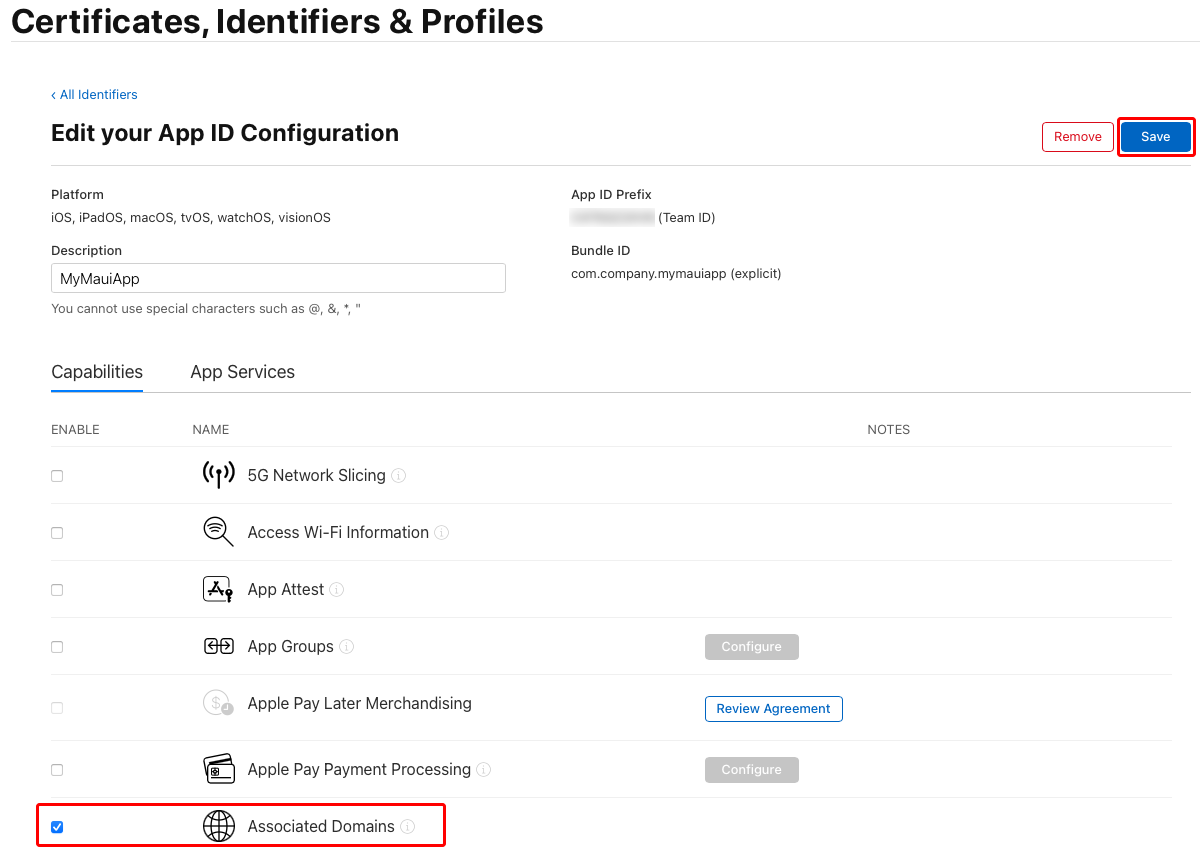
В диалоговом окне "Изменение возможностей приложений" нажмите кнопку "Подтвердить".
После обновления идентификатора приложения необходимо создать и скачать обновленный профиль подготовки.
Примечание.
Если вы позже удалите из приложения права связанных доменов, необходимо обновить конфигурацию идентификатора приложения в учетной записи разработчика Apple.
Реагирование на универсальную ссылку
Когда пользователь активирует универсальную ссылку, iOS и Mac Catalyst запускают приложение и отправляют его NSUserActivity объект. Этот объект можно запросить, чтобы определить, как запущено приложение, и определить, какие действия следует предпринять. Это должно выполняться в FinishedLaunching делегатах жизненного цикла и ContinueUserActivity их жизненном цикле. Делегат FinishedLaunching вызывается при запуске приложения, и ContinueUserActivity делегат вызывается при запуске или приостановке приложения. Дополнительные сведения о делегатах жизненного цикла см. в разделе "События жизненного цикла платформы".
Чтобы ответить на вызываемый делегат жизненного цикла iOS, вызовите ConfigureLifecycleEvents метод объекта MauiAppBuilder в методе CreateMauiapp класса MauiProgram . Затем вызовите ILifecycleBuilderAddiOS метод и укажите Action обработчик для требуемого делегата:
using Microsoft.Maui.LifecycleEvents;
using Microsoft.Extensions.Logging;
namespace MyNamespace;
public static class MauiProgram
{
public static MauiApp CreateMauiApp()
{
var builder = MauiApp.CreateBuilder();
builder
.UseMauiApp<App>()
.ConfigureFonts(fonts =>
{
fonts.AddFont("OpenSans-Regular.ttf", "OpenSansRegular");
fonts.AddFont("OpenSans-Semibold.ttf", "OpenSansSemibold");
})
.ConfigureLifecycleEvents(lifecycle =>
{
#if IOS || MACCATALYST
lifecycle.AddiOS(ios =>
{
// Universal link delivered to FinishedLaunching after app launch.
ios.FinishedLaunching((app, data) => HandleAppLink(app.UserActivity));
// Universal link delivered to ContinueUserActivity when the app is running or suspended.
ios.ContinueUserActivity((app, userActivity, handler) => HandleAppLink(userActivity));
// Only required if using Scenes for multi-window support.
if (OperatingSystem.IsIOSVersionAtLeast(13) || OperatingSystem.IsMacCatalystVersionAtLeast(13))
{
// Universal link delivered to SceneWillConnect after app launch
ios.SceneWillConnect((scene, sceneSession, sceneConnectionOptions)
=> HandleAppLink(sceneConnectionOptions.UserActivities.ToArray()
.FirstOrDefault(a => a.ActivityType == Foundation.NSUserActivityType.BrowsingWeb)));
// Universal link delivered to SceneContinueUserActivity when the app is running or suspended
ios.SceneContinueUserActivity((scene, userActivity) => HandleAppLink(userActivity));
}
});
#endif
});
#if DEBUG
builder.Logging.AddDebug();
#endif
return builder.Build();
}
#if IOS || MACCATALYST
static bool HandleAppLink(Foundation.NSUserActivity? userActivity)
{
if (userActivity is not null && userActivity.ActivityType == Foundation.NSUserActivityType.BrowsingWeb && userActivity.WebPageUrl is not null)
{
HandleAppLink(userActivity.WebPageUrl.ToString());
return true;
}
return false;
}
#endif
static void HandleAppLink(string url)
{
if (Uri.TryCreate(url, UriKind.RelativeOrAbsolute, out var uri))
App.Current?.SendOnAppLinkRequestReceived(uri);
}
}
Когда iOS открывает приложение в результате универсальной ссылки, NSUserActivity объект будет иметь ActivityType свойство со значением BrowsingWeb. Свойство объекта WebPageUrl действия будет содержать URL-адрес, к которому пользователь хочет получить доступ. URL-адрес можно передать App в класс с SendOnAppLinkRequestReceived помощью метода.
Примечание.
Если вы не используете Сцены в приложении для поддержки нескольких окон, можно опустить обработчики жизненного цикла для методов Сцены.
App В классе переопределите OnAppLinkRequestReceived метод для получения и обработки URL-адреса:
namespace MyNamespace;
public partial class App : Application
{
public App()
{
InitializeComponent();
MainPage = new AppShell();
}
protected override async void OnAppLinkRequestReceived(Uri uri)
{
base.OnAppLinkRequestReceived(uri);
// Show an alert to test that the app link was received.
await Dispatcher.DispatchAsync(async () =>
{
await Windows[0].Page!.DisplayAlert("App link received", uri.ToString(), "OK");
});
Console.WriteLine("App link: " + uri.ToString());
}
}
В приведенном выше OnAppLinkRequestReceived примере переопределение отображает URL-адрес ссылки приложения. На практике ссылка приложения должна принимать пользователей непосредственно к содержимому, представленному URL-адресом, без каких-либо запросов, имен входа или других прерываний. OnAppLinkRequestReceived Поэтому переопределение — это расположение, из которого необходимо вызвать навигацию к содержимому, представленному URL-адресом.
Предупреждение
Универсальные ссылки предлагают потенциальный вектор атаки в приложение, поэтому убедитесь, что вы проверяете все параметры URL-адреса и дис карта любые неправильные URL-адреса.
Дополнительные сведения см. в разделе "Поддержка универсальных ссылок" в приложении на developer.apple.com.
Проверка универсальной ссылки
Внимание
В iOS универсальные ссылки должны тестироваться на устройстве, а не на симуляторе.
Чтобы проверить универсальную ссылку, вставьте ссылку в приложение "Заметки" и нажмите ее (в iOS) или щелкните ее (в macOS), чтобы узнать, какие варианты можно выбрать для перехода по ссылке. Если универсальные ссылки настроены правильно, появится выбор для открытия в приложении и в Safari. Вы будете задавать поведение по умолчанию на устройстве при выполнении универсальных ссылок из этого домена. Чтобы изменить этот выбор по умолчанию, повторите шаги и внесите другой выбор.
Примечание.
Ввод URL-адреса в Safari никогда не откроется приложение. Вместо этого Safari примет это действие как прямую навигацию. При условии, что пользователь находится в вашем домене после перехода туда напрямую, ваш сайт отобразит баннер для открытия приложения.
В iOS можно протестировать универсальные ссылки с помощью диагностических тестов связанных доменов в параметрах разработчика:
- Включите режим разработчика в Параметры. Дополнительные сведения см. в разделе "Включение режима разработчика" на устройстве на developer.apple.com.
- В Параметры > разработчик прокрутите страницу до универсальных ссылок и включите разработку связанных доменов.
- Откройте диагностику и введите URL-адрес. Затем вы получите отзыв о том, является ли ссылка допустимой для установленного приложения.
Часто недопустимые универсальные ссылки являются результатом applinks неправильной настройки.
Рекомендации по устранению неполадок см. в статье об отладке универсальных ссылок на developer.apple.com.
Обратная связь
Ожидается в ближайшее время: в течение 2024 года мы постепенно откажемся от GitHub Issues как механизма обратной связи для контента и заменим его новой системой обратной связи. Дополнительные сведения см. в разделе https://aka.ms/ContentUserFeedback.
Отправить и просмотреть отзыв по
